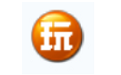
玩家宝宝官方版是一款操作简单的游戏录像软件,玩家宝宝最新版整合了游戏录像、视频编辑、特效处理、连环画(动感相册)、涂鸦、上传分享等功能,是玩家必不可少的游戏伴侣。
| 相关软件 | 版本说明 | 下载地址 |
|---|---|---|
| 傲软录屏软件 | v1.4.12.8 | 查看 |
| 拍大师 | v5.1.0.0 | 查看 |
| EV录屏 | v4.1.4 | 查看 |
| KK录像机 | v2.8.6.1 | 查看 |
软件介绍
在玩家宝宝的帮助下,玩家可以同步录制游戏影音,自动截取图片,并由此创作富有个性的连环画、录像。还有添加音乐、配音、视频剪辑,添加字幕、添加边框、对话文字、场景布局、小图标挂件、图片排列等多种功能。玩家作品可直接上传至“爱拍游戏”分享社区,操作简单,人性化大众化。
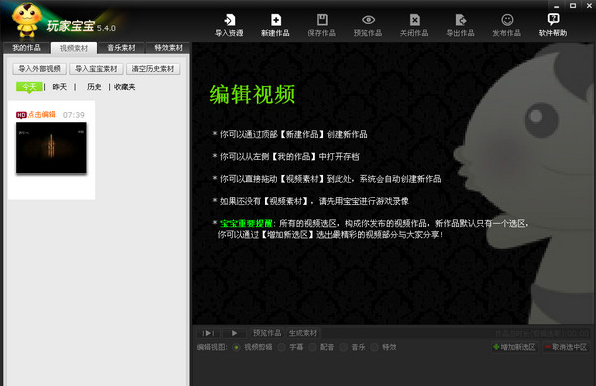
特色功能
1.“傻瓜”式操作,1分钟学会发视频玩家宝宝集录像、编辑、发布一体化。完善的用户引导,便捷的软件操作,您只需要这一款软件,即能充分享受视频制作的乐趣!
2.录像高清,真实再现游戏精彩采取更先进的方式,突破录制技术、编码技术及带宽的限制,提供真正高清的源画面:完全同步于游戏真实效果,还原最真实的游戏感觉!让细节更出色,让画面更完美!
3.酷绚特效,红花因绿叶而更显娇艳玩家宝宝提供了录像边框、卡通小图、场景效果、动态字幕等多种动画特技效果,元素出现与退出的效果,展示与添加时间点均可自定义!
4.随意导出,分享你精彩想把游戏视频放进PSP?想做成RMVB电影?想存进手机发给朋友看?想放进IPOD炫一下?没问题!导出格式随你选,你想放哪儿就放哪儿!
5.软件门槛低,大众玩家轻松玩录像玩家宝宝突破传统录制器录像模式,生成文件小,用户可自定义录制范围,录像进程对CPU的消耗降低,让玩家在轻松录像的同时畅快游戏!

安装步骤
1、在本网站下载玩家宝宝软件安装包,双击打开下载的.exe文件,进入软件安装界面
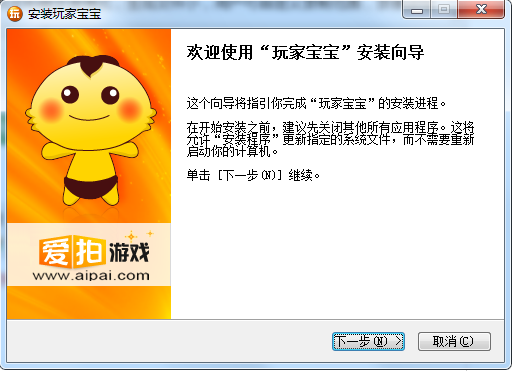
2、选择安装位置界面,我们可以选择默认安装,直接点击界面下方的下一步,软件会默认安装到系统C盘中。或者点击浏览选择合适的安装位置后再点击下一步。
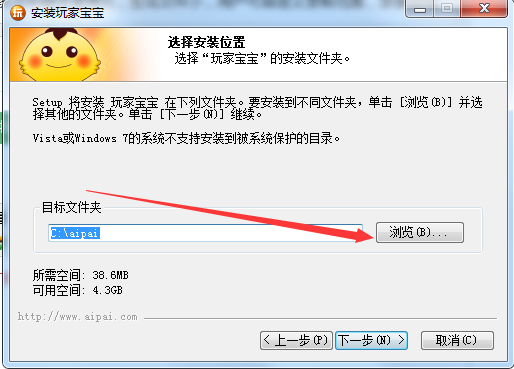
3、玩家宝宝软件正在安装中,我们耐心等待安装进度条完成就可以了。
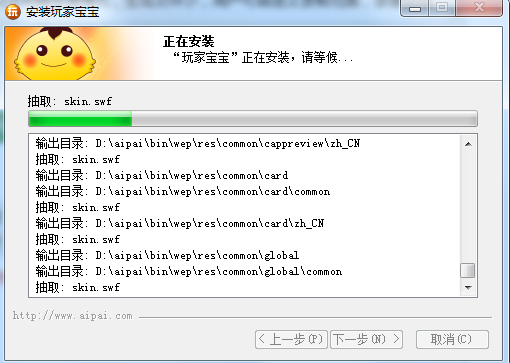
4、玩家宝宝软件安装完毕
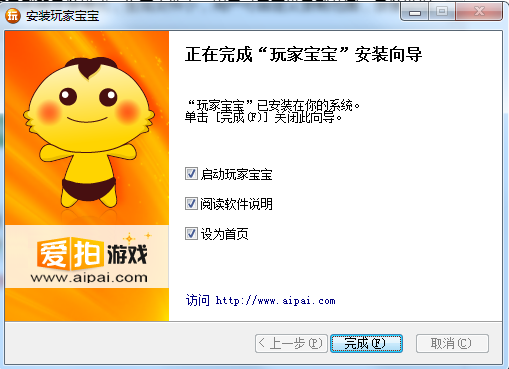
常见问题
拍照和录像后应该到哪儿进行编辑?
拍下来的照片会自动储存在创作录像的“图片素材”中,您可以直接把图片素材库中的图片拖进右边的创作框里进行编辑和创作,而录下来的视频则是在创作录像中的“视频素材”里,只要把素材拖进右边的编辑框里就能进行剪辑。
匿名登陆和账号登陆有什么区别?
账号登录状态下所有功能都向用户开放,匿名登陆状态下不能进行作品的发布。
为什么更新及下载的时候nod32会对拍大师报错?
大家请放心,拍大师不含任何病毒。之所以会出现这个报错情况是因为nod32和拍大师的加壳软件有冲突,所以如果使用nod32的朋友,请在下载和更新的时候暂时关闭nod32. 正常运行的时候nod32不会对拍大师报错
拍大师录制的视频在哪里找?可以直接发布到网站吗?
录像完成点桌面右上角“玩”悬浮图标,右键选“录像编辑”打开编辑面板。在编辑面板的“视频素材”栏可以找到你的录像素材。
将素材直接拖到右边编辑区,编辑完成点编辑界面右上角的“发布到aipai.com”即可在aipai网站个人空间查看自己的作品。
注:“视频素材”栏中没有拖到过编辑区的素材不能直接发布到网站上。拖到过编辑区的素材并保存后,会在“我的作品”栏生成一个作品,可以直接发布到aipai.com。
使用说明
怎么开始录像?
(1).登录拍大师,再进入游戏。
(2).按F9 (激活录像窗口)强行弹出预览窗口(此时可能是切换到桌面的,但预览窗是游戏界面的截图)
(3).在预览窗口上调整好录制的范围,位置(必须以当前预览框的截图为参照来确定录制范围,位置)
(4).进入游戏,想要录制的时候按F11(开始录像)(此时是不会显示预览窗口的,但录像是进行中的)
(5).录像完成按F12 (停止保存录像)
在步骤5之后,可以切到桌面编辑录像,也可以继续游戏,继续录像(F11)
注:以上为系统默认快捷键。大家也可以自己在客户端系统设置中设置快捷键
更新日志
1.大幅提高录像清晰度,播放器升级为互联网最大游戏播放器
2.录像范围调整为自由选择,拖拽拉伸镜头红框即可
3.增加录制摄像头及画中画功能
4.推出高级字幕,文字效果更炫更酷
5.推出视频滤镜系统,专业视频效果不再是梦
6.增加配音与原声的混音功能,后期配音可保留游戏原声
软件特别说明
玩家宝宝已正式升级为拍大师,本页面为您提供的是拍大师下载

 EV录屏 5.0.7
EV录屏 5.0.7
 嗨格式录屏大师软件 最新官方版 v3.20.1014.244
嗨格式录屏大师软件 最新官方版 v3.20.1014.244
 Camtasia Studio 官方最新版 v2020.0.1
Camtasia Studio 官方最新版 v2020.0.1
 福昕录屏大师 官方版 v1.0.1015.001
福昕录屏大师 官方版 v1.0.1015.001
 傲软录屏软件 官方版 v1.4.16.7
傲软录屏软件 官方版 v1.4.16.7
 拍大师 官方版 v8.4.4.0
拍大师 官方版 v8.4.4.0
























